سمعنا من العديد من مستخدمي Windows أن جهزهم يواصل إعادة الإقلاع باستمرار بعد التحديث، مما ينشأ عن تضارب في سجل Windows أو سجل MBR. ومن أسباب ذلك أيضاً: التحديث السيء أو boot-loader المعطوب، فبعد أن يعلق النظام في حلقة مفرغة من إعادة الإقلاع، لن يستطيع المستخدم الوصول إلى البيانات، مما قد يقود إلى فقدان البيانات الدائم. وإذا أردت أن تعرف كيفية استرجاع البيانات المفقودة نتيجة هذه المشكلة، فعليك الاستعانة بـWinPE وبرنامج لاسترجاع البيانات.
الجزء 1: كيفية استرجاع البيانات المفقودة عندما يواصل الحاسوب إعادة الإقلاع باستمرار
إذا أردت استرجاع بياناتك المفقودة بطريقة آمنة فعليك ببرنامج Recoverit، فهو قادر على الوصول إلى نظامك باستخدام وسيط WinPE للإقلاع، وأداء عملية استرجاع للبيانات من النظام المعطل.

برنامج آمن وموثوق لاسترجاع البيانات في حاسوبك
- استرجاع الملفات والصور والصوت والموسيقى ورسائل البريد الإلكتروني المفقودة أو المحذوفة من أي ذاكرة تخزين بفعالية تامة.
- يدعم استرجاع البيانات من سلة المحذوفات، والقرص الصلب، وبطاقة الذاكرة، وقرص USB، والكاميرا الرقمية، وكاميرا الفيديو.
- يدعم استرجاع البيانات بعد الحذف المفاجئ، والتهيئة، وتعطل القرص الصلب، والهجوم الفيروسي، وانهيار النظام.
حمل Recoverit وثبته على حاسوب جاهز للعمل، ثم أحضر قرص USB فارغاً أو قرص CD أو DVD وصله بالحاسوب للشروع في حل المشكلة.
1. إنشاء قرص إقلاع
- افتح Recoverit، وانقر على "data recovery"، ولاسترجاع البيانات بعد انهيار نظام Windows، اختر وضع "System Crash Data Recovery" وانقر على زر "Start" في النافذة الآتية للمتابعة.

- لبدء العملية، يمكنك اختيار"Create a USB bootable drive" أو "Create CD/DVD bootable drive" أو النقر على زر "Create".

- سيتولى البرنامج تهيئة قرص USB قبل تحويله إلى قرص إقلاع، فتأكد من حيازة نسخة احتياطية من ملفاتك الهامة وانقر على "Format Now".

- الرجاء عدم إخراج القرص USB أثناء العملية.
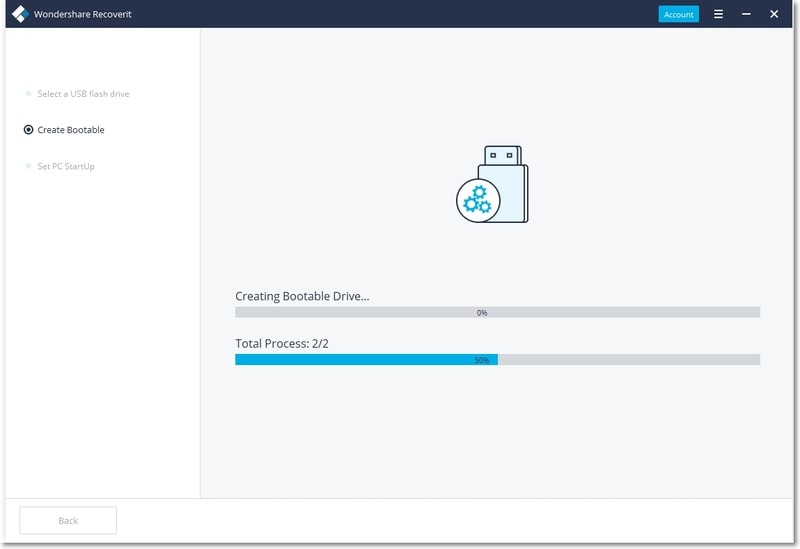
- ستستغرق العملية وقتاً حتى تتم، وسترى الخطوات التالية لمعرفة ما يجب أن تفعله أو يمكنك عرض الدليل شامل لبدء عملية الاسترجاع.
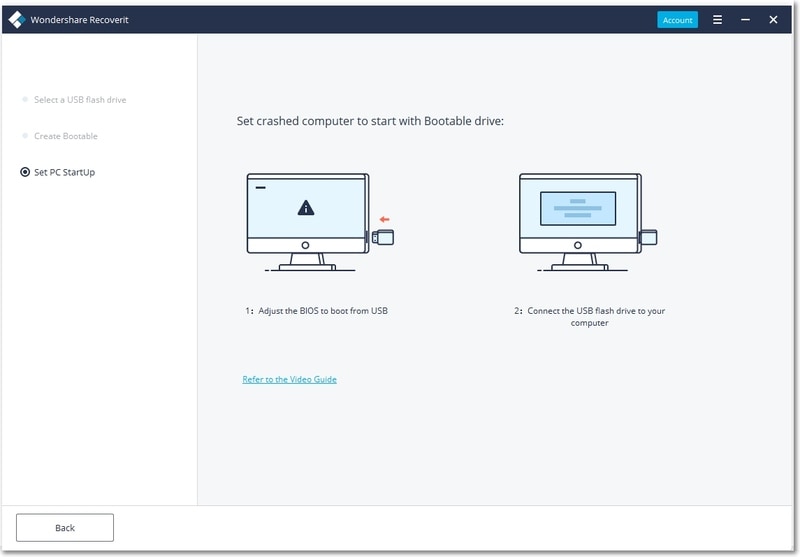
قبل بدء عملية الاسترجاع، يجب تغيير ترتيب الإقلاع؛ أعد تشغيل الحاسوب وادخل وضع BIOS عبر النقر على F12، علماً أن بعض الأنظمة تعتمد على زر آخر هنا مثل F2، وF10، وF11، وF12، وESC، وDEL. انظر هذا الرابط لتعلم كيفية جعل الحاسوب يقلع من قرص USB.
2. استرجاع البيانات المفقودة عندما يواصل الحاسوب إعادة الإقلاع باستمرار
أعد تشغيل حاسوبك وأقلع من قرص Recoverit WinPE؛ يمكنك هنا نسخ البيانات مباشرة من القرص الصلب أو استرجاع البيانات.

الجزء 2: كيفية حل مشكلة مواصلة الجهاز الإقلاع باستمرار
اتبع الخطوات الآتية لكسر الحلقة المفرغة التي يمر بها جهازك في إقلاعه.
- اضغط باستمرار على F8 أثناء الإقلاع، سيمكنك ذلك من إعادة التشغيل في الوضع الآمن.
- بعد الدخول في الوضع الآمن، توقف عن الضغط على F8 وتوجه إلى تبويب البحث.
- ابحث الآن عن ملف "sysdm.cpl"، وإذا وجدته فافتحه.
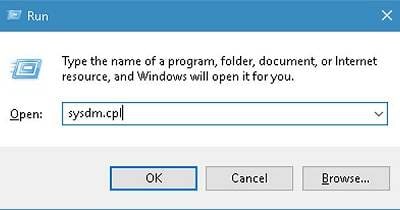
- بعد فتح الواجهة، توجه إلى "الخيارات المتقدمة" > "Startup and Recovery".
- تأكد من عدم تفعيل ميزة "Automatically Restart"، ثم احفظ التغييرات وأعد تشغيل النظام.
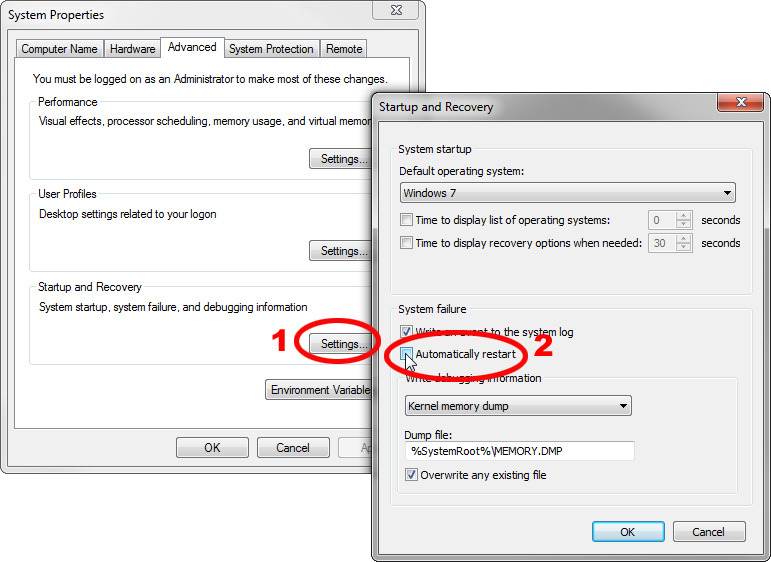
هذا الدليل الشامل مفيد لك حتماً إذا كان جهازك يواصل إعادة التشغيل باستمرار، وإن نشأ عن هذه المشكلة فقدان في البيانات، فاستعن ببرنامج Recoverit data recovery لاسترجاع البيانات المفقودة؛ إنها أداة سهلة الاستخدام لاسترجاع بياناتك المفقودة في مختلف الأحوال.

Khalid Abdullahi
contributor Editor
Generally rated4.5(105participated)